Jak naprawić MPSigStub High CPU w systemie Windows 10
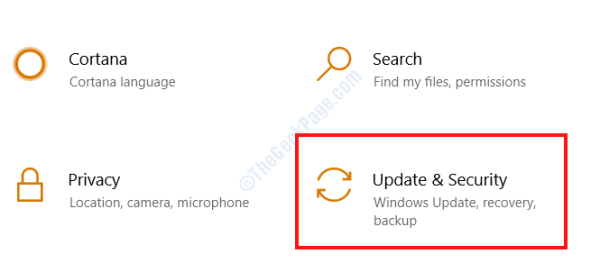
- 1043
- 112
- Igor Madej
Wielu użytkowników systemu Windows 10 poinformowało, że MpsigStub zużywa bardzo wysokie zasoby procesora niż zwykle. To czasami może spowodować, że system się dławi się i zawiesił. Jeśli ty również stoi w obliczu problemu użytkowania MPSigStub High CPU w systemie Windows 10, pomożemy Ci w tej sytuacji.
Zanim przejdziemy, ważne jest, abyś wiedział, co jest dokładnie MpsigStub.
Co to jest MPSIGSTUB.exe?
Plik wykonywalny, MPSigStub lub MpsigStub.EXE jest również znane jako Stub. Ten plik wyodrębnia pobieraną aktualizację systemu Windows na komputerze. Plik jest również powiązany z Windows Defender. W większości przypadków problem z wykorzystaniem MPSigStub High CPU trwa tylko przez chwilę i staje się problemem, gdy trwa długo.
Możliwe, że złośliwe oprogramowanie może być ukryte na twoim komputerze jako mpsigstub.plik exe. W takim przypadku będziesz musiał sprawdzić i pozbyć złośliwego oprogramowania jak najszybciej.
Niezależnie od tego, jest to dość niezwykłe dla mpsigstub.plik exe, który powoduje problemy i utrudnia wydajność komputera. Tak więc, jeśli jesteś zaniepokojony tym samym, sprawdź rozwiązania wymienione poniżej, aby pozbyć się tego problemu, raz na zawsze.
Spis treści
- Rozwiązanie 1: Sprawdź, czy aktualizacja systemu Windows jest w toku
- Rozwiązanie 2: Ręcznie aktualizuj system Windows 10 na komputerze
- Rozwiązanie 3: Skanuj komputer na złośliwe oprogramowanie
- Rozwiązanie 4: Usuń plik MpsigStub
Rozwiązanie 1: Sprawdź, czy aktualizacja systemu Windows jest w toku
Jak wspomniano wcześniej, Mpsigstub.plik EXE jest powiązany z aktualizacją systemu Windows. Jeśli proces aktualizacji odbywa się na twoim komputerze z systemem Windows, plik MpsigStub niewątpliwie zużyje więcej zasobów niż zwykle.
Najlepsze, co możesz zrobić w tym przypadku, to poczekać na proces aktualizacji systemu Windows. Może to nie potrwać dużo czasu. Jeśli zakończenie aktualizacji zajmuje to dłuższy czas, przejdź do następnych metod.
Rozwiązanie 2: Ręcznie aktualizuj system Windows 10 na komputerze
Możliwe, że proces aktualizacji systemu Windows 10 na komputerze z jakiegoś powodu utknął. W takim przypadku możesz ręcznie uruchomić proces aktualizacji. W tym celu postępuj zgodnie z poniższymi krokami:
Krok 1: Otwórz aplikację Ustawienia w systemie Windows. W tym celu naciśnij Win + i Klucze jednocześnie. Po otwarciu menu Ustawienia kliknij Aktualizacja i bezpieczeństwo opcja.
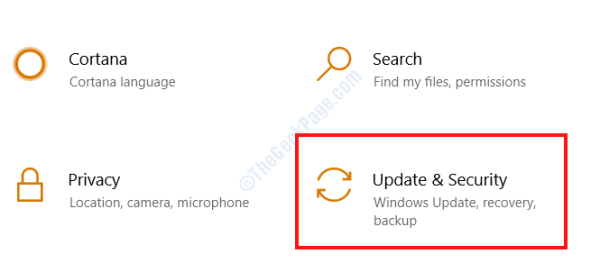
Krok 2: Po otwarciu nowego okna przejdź do lewego panelu i wybierz Aktualizacja systemu Windows opcja. Teraz przejdź do prawego panelu i kliknij Sprawdź aktualizacje przycisk.
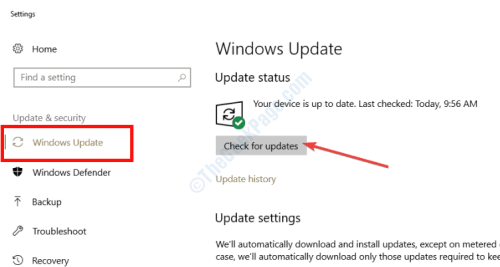
Jeśli plik aktualizacji został już pobrany, otrzymasz powiadomienie o tym samym. Niezależnie od tego, kontynuuj instrukcje na ekranie, aby upewnić się, że Windows 10 zostanie zaktualizowany.
Gdy aktualizacja się powiedzie, będziesz mógł pozbyć się mpsigstub.EXE High CPU Użycie. Jeśli nadal masz ten sam problem, postępuj zgodnie z następną metodą.
Rozwiązanie 3: Skanuj komputer na złośliwe oprogramowanie
Malwares są zagrożeniami dla komputera i przechowywanych danych. Jeśli proces MpsigStub na komputerze nadal wykorzystuje wysokie zasoby, to jest wysoce prawdopodobne, że jest to złośliwe oprogramowanie, które w jakiś sposób trafił do komputera. Aby pozbyć się tego złośliwego oprogramowania, będziesz wymagał skanera złośliwego oprogramowania lub antywirusa.
Pobieranie anty-malware, które doskonale wykonuje swoją pracę, ma ogromne znaczenie. Musisz spojrzeć na recenzje i oceny anty-malware przed pobraniem jednego i zeskanowanie komputera. Oto jedne z najlepszych bezpłatnych oprogramowania antywirusowego dla systemu Windows 10 PC. Po pobraniu oprogramowania przeciwmalicznego lub antywirusa, wykonaj skan.
Jeśli złośliwe oprogramowanie, jeśli zostanie znalezione na twoim komputerze, oprogramowanie antymalne go usunie dla Ciebie. Upewnij się również, że instalowane oprogramowanie antymalowe na komputerze i informuj je również na bieżąco. To zapewni bezpieczeństwo komputera przed dalszym złośliwym oprogramowaniem i zagrożeniami wirusowymi.
Rozwiązanie 4: Usuń plik MpsigStub
Kolejną rzeczą, którą możesz spróbować pozbyć się pliku MpsigStub, aby nie konsumować zasobów systemowych, jest usuwanie pliku. Sprawdźmy, jak zająć się tą metodą.
Krok 1: Otwarty Przeglądarka plików na twoim komputerze.
Krok 2: Jeśli znasz lokalizację, w której MpsigStub.Plik exe znajduje się, przejdź do niego. W przeciwnym razie możesz po prostu użyć paska wyszukiwania Eksploratora plików, aby znaleźć plik. Plik zwykle znajduje się w następującej lokalizacji na komputerze: C: \ Windows \ System32
Krok 3: Po zlokalizowaniu pliku idź go i usuń. Wystarczy wybrać MPSigStub.plik exe i naciśnij Del przycisk na klawiaturze.
Z nieobecności, jeśli nie możesz usunąć pliku, oto co zrobić.
Zmień uprawnienia pliku
Gdy konto użytkownika nie ma odpowiednich uprawnień do usunięcia pliku, musisz zmienić uprawnienia do pliku. Postępuj zgodnie z poniższymi krokami:
Krok 1: Otworzyć MPSIGSTUB Okno właściwości pliku. W tym celu kliknij prawym przyciskiem myszy MpsigStub.plik exe i z menu kontekstowego wybierz Nieruchomości opcja.
Krok 2: Kiedy okno właściwości się otworzy, przejdź do Bezpieczeństwo patka. Tutaj kliknij Edytować opcja.
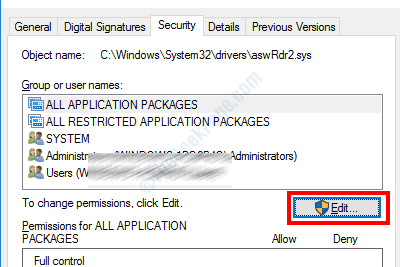
Krok 3: W nowym oknie, które się otwiera, wybierz konto użytkownika z Nazwy grupy lub użytkowników Sekcja. Teraz idź do Uprawnienia sekcja i wybierz Umożliwić Znak kontrolny opcji pełnej kontroli. Po zakończeniu kliknij OK przycisk, aby zastosować ustawienia.
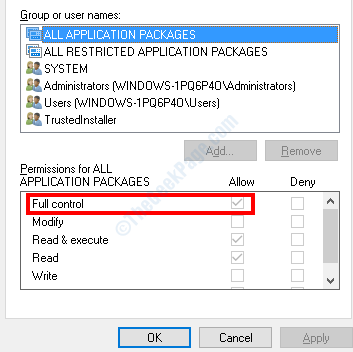
Teraz, gdy zmieniłeś uprawnienia pliku, będziesz mógł go usunąć na komputerze.
Po usunięciu pliku ponownie uruchom ponownie komputer i sprawdź problem. Nie będziesz już miej do czynienia z problemem użytkowania MPSIGSTUB High CPU.
Na końcu,
Chcielibyśmy powiedzieć, że Mpsigstub.EXE High CPU problem występuje głównie z powodu bieżącej aktualizacji systemu Windows na komputerze. Jeśli właśnie zauważyłeś problem na komputerze, zaleca się, aby poczekać do zakończenia aktualizacji systemu Windows. Byłby to bardzo niezwykły scenariusz, gdyby złośliwe oprogramowanie jest ukryte jako Mpsigstub.plik exe. Niezależnie od tego, że dostarczyliśmy rozwiązania dla wszystkich możliwych scenariuszy.
Mamy nadzieję, że byłeś w stanie pozbyć się problemu związanego z MPSigStub na twoim komputerze Windows 10. Jeśli tak, pamiętaj o poinformowaniu nas w sekcji komentarzy poniżej, co było rozwiązaniem, które pomogło. Chcielibyśmy również usłyszeć od ciebie, jeśli nie możesz się pozbyć tego problemu. Postaramy się, aby pomóc ci w tej sytuacji.
- « Nie można ustawić opóźnionej flagi automatycznej startowej - błąd usługi Windows
- Jak naprawić błąd CLR20R3 w systemie Windows 10/11 »

